win7开机启动项怎么设置?win7开机启动项管理方法!
时间:2017-04-06 来源:互联网 浏览量:
在Windows 7操作系统中,有些用户会在电脑中安装很多软件,导致开机的时候许多软件会自动运行。在文本中系统粉教大家设置win7开机启动项的设置方法。
方法一:系统组件进行管理
1、按下【Win+ R 】组合键打开运行,输入:msconfig 点击确定打开【系统配置】;
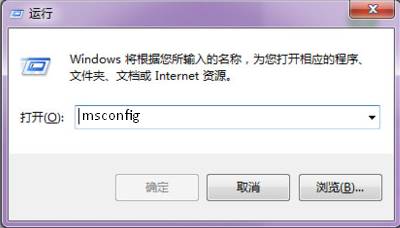
2、切换到【启动】选项卡,在下面将不需要开机启动的程序前面的勾去掉,点击确定;

3、这时会弹出有一个重启电脑的提醒,我们可以选择退出而不重启,等待下次开机的时候则会自动生效。
方法二:使用第三方软件进行管理
1、首先你得有一个电脑安全软件,小编推荐下载【360安全卫士】、【QQ电脑管家】等;
2、打开后切换到【优化加速】项中,点击【启动项】;
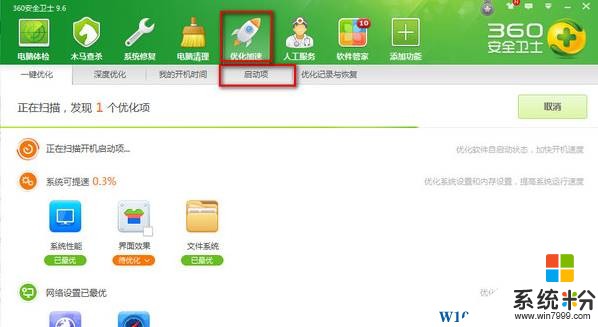
3、在里面我们将无需开机启动的程序点击对应程序后面的【禁止启动】即可。
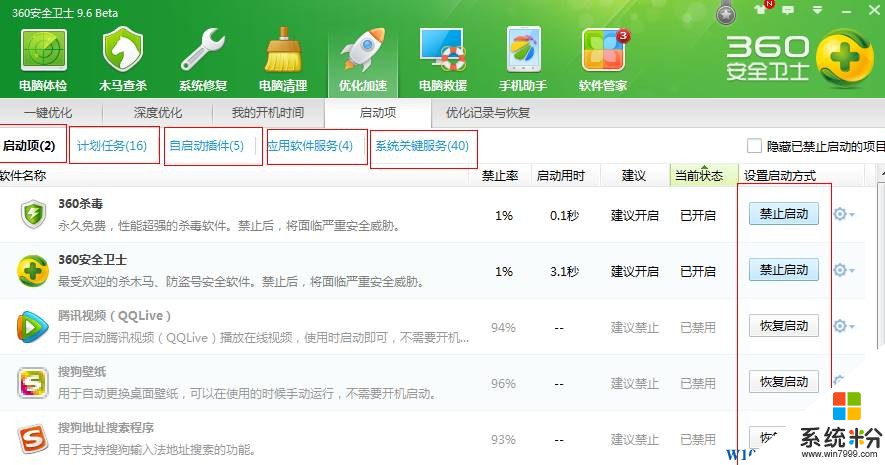
以上就是为小编给大家分享的win7开机启动项设置方法。
方法一:系统组件进行管理
1、按下【Win+ R 】组合键打开运行,输入:msconfig 点击确定打开【系统配置】;
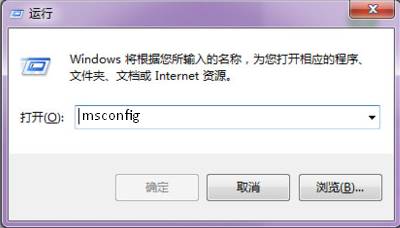
2、切换到【启动】选项卡,在下面将不需要开机启动的程序前面的勾去掉,点击确定;

3、这时会弹出有一个重启电脑的提醒,我们可以选择退出而不重启,等待下次开机的时候则会自动生效。
方法二:使用第三方软件进行管理
1、首先你得有一个电脑安全软件,小编推荐下载【360安全卫士】、【QQ电脑管家】等;
2、打开后切换到【优化加速】项中,点击【启动项】;
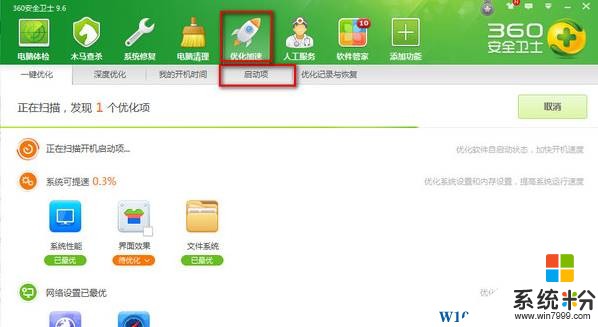
3、在里面我们将无需开机启动的程序点击对应程序后面的【禁止启动】即可。
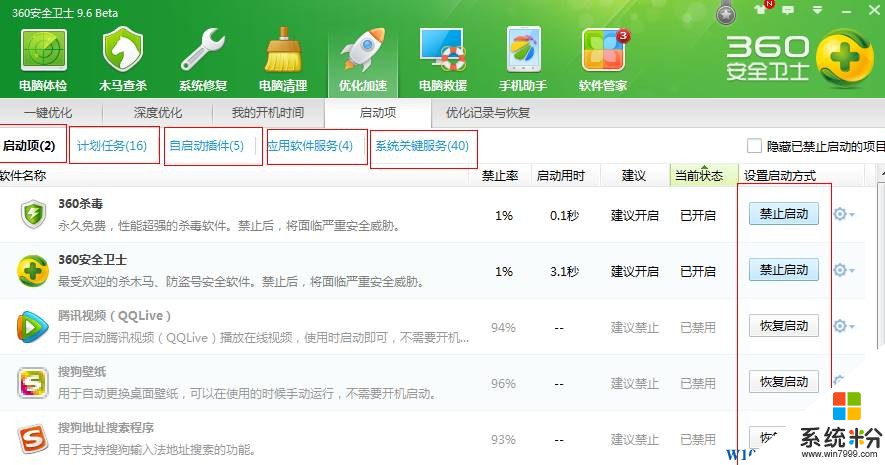
以上就是为小编给大家分享的win7开机启动项设置方法。
我要分享:
相关教程
- ·win7启动管理 win7开机启动项管理方法
- ·win7旗舰版开机启动项如何设置 win7旗舰版开机启动项的设置方法
- ·win7开机启动项如何设置 win7开机启动项 设置的方法
- ·win7如何设置开机启动项|win7设置开机启动项的方法
- ·win7启动项修改如何操作?win7修改开机启动项 win7启动项修改操作的方法,win7修改开机启动项
- ·win7系统开启机起动项无法更改怎么办,win7更改开机启动项的方法
- ·win7系统电脑开机黑屏 Windows7开机黑屏怎么办
- ·win7系统无线网卡搜索不到无线网络 Win7电脑无线信号消失怎么办
- ·win7原版密钥 win7正版永久激活密钥激活步骤
- ·win7屏幕密码 Win7设置开机锁屏密码的方法
Win7系统教程推荐
- 1 win7原版密钥 win7正版永久激活密钥激活步骤
- 2 win7屏幕密码 Win7设置开机锁屏密码的方法
- 3 win7 文件共享设置 Win7如何局域网共享文件
- 4鼠标左键变右键右键无法使用window7怎么办 鼠标左键变右键解决方法
- 5win7电脑前置耳机没声音怎么设置 win7前面板耳机没声音处理方法
- 6win7如何建立共享文件 Win7如何共享文件到其他设备
- 7win7屏幕录制快捷键 Win7自带的屏幕录制功能怎么使用
- 8w7系统搜索不到蓝牙设备 电脑蓝牙搜索不到其他设备
- 9电脑桌面上没有我的电脑图标怎么办 win7桌面图标不见了怎么恢复
- 10win7怎么调出wifi连接 Win7连接WiFi失败怎么办
最新Win7教程
- 1 win7系统电脑开机黑屏 Windows7开机黑屏怎么办
- 2 win7系统无线网卡搜索不到无线网络 Win7电脑无线信号消失怎么办
- 3 win7原版密钥 win7正版永久激活密钥激活步骤
- 4win7屏幕密码 Win7设置开机锁屏密码的方法
- 5win7怎么硬盘分区 win7系统下如何对硬盘进行分区划分
- 6win7 文件共享设置 Win7如何局域网共享文件
- 7鼠标左键变右键右键无法使用window7怎么办 鼠标左键变右键解决方法
- 8windows7加密绿色 Windows7如何取消加密文件的绿色图标显示
- 9windows7操作特点 Windows 7的特点有哪些
- 10win7桌面东西都没有了 桌面文件丢失了怎么办
